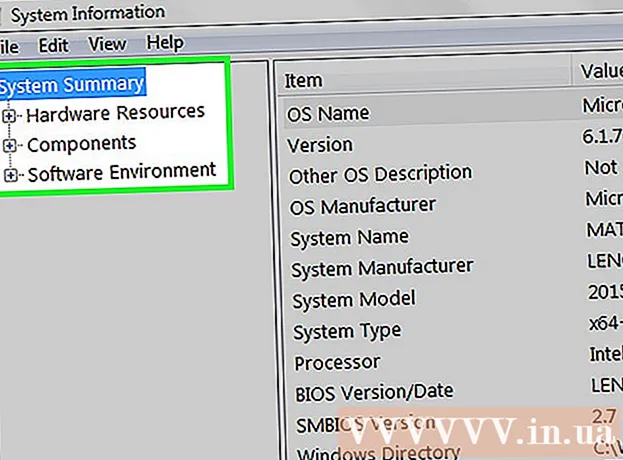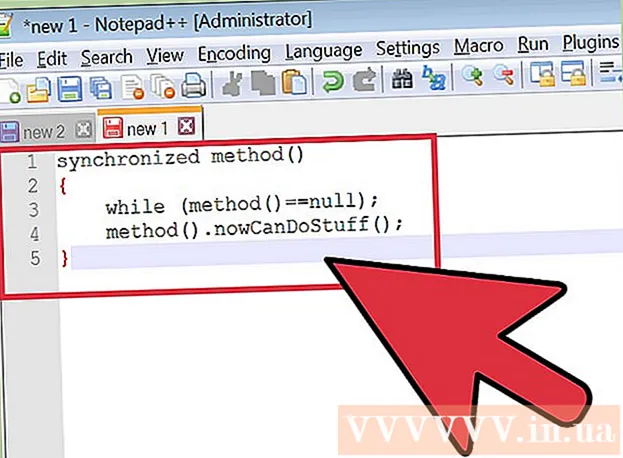ກະວີ:
Laura McKinney
ວັນທີຂອງການສ້າງ:
2 ເດືອນເມສາ 2021
ວັນທີປັບປຸງ:
1 ເດືອນກໍລະກົດ 2024
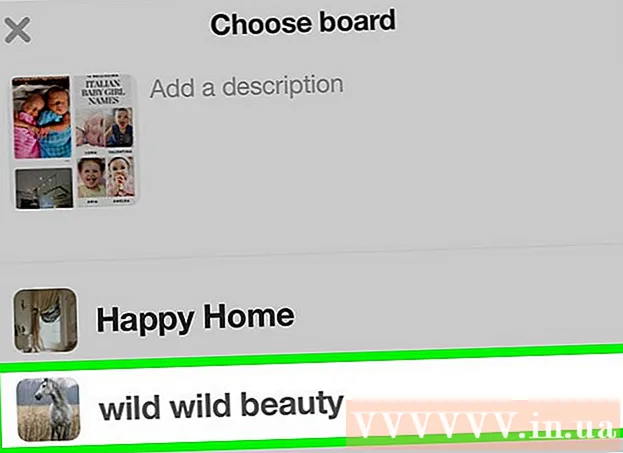
ເນື້ອຫາ
wikiHow ນີ້ສອນວິທີການເພີ່ມ (ຫຼື "ເຂັມ") ຮູບຈາກຄອມພິວເຕີ, ໂທລະສັບສະຫຼາດຫລືແທັບເລັດຂອງທ່ານເຂົ້າໃນອາຫານ Pinterest ຂອງທ່ານ.
ຂັ້ນຕອນ
ວິທີທີ່ 1 ຂອງ 2: ຢູ່ໃນຄອມພີວເຕີ້
ເປີດ Pinterest. ເຂົ້າເຖິງ https://www.pinterest.com/ ໂດຍໃຊ້ໂປແກຼມທ່ອງເວັບ. ຫນ້າທໍາອິດຂອງ Pinterest ຈະເປີດຖ້າທ່ານເຂົ້າສູ່ລະບົບ.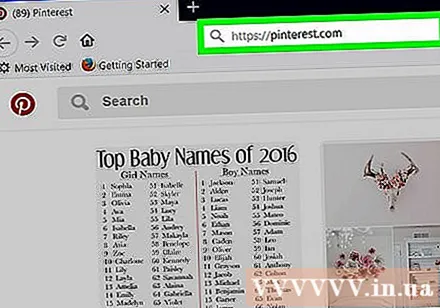
- ຖ້າທ່ານບໍ່ໄດ້ລົງຊື່ເຂົ້າໃຊ້, ໃສ່ຊື່ຜູ້ໃຊ້ແລະລະຫັດຜ່ານຂອງທ່ານ, ຫຼືເຂົ້າສູ່ລະບົບກັບເຟສບຸກ.

ກົດເຄື່ອງ ໝາຍ + ມັນຢູ່ໃນວົງມົນສີຂາວຢູ່ເບື້ອງຂວາລຸ່ມຂອງປ່ອງຢ້ຽມ Pinterest. ມີເມນູຂື້ນມາ.- ຖ້າຖືກກະຕຸ້ນໃຫ້ໄດ້ຮັບປຸ່ມໂປແກຼມທ່ອງເວັບຂອງ Pinterest, ໃຫ້ເລືອກ ບໍ່ແມ່ນຕອນນີ້ (ຂ້າມ) ຈາກນັ້ນກົດເຄື່ອງ ໝາຍ + ອີກເທື່ອ ໜຶ່ງ.
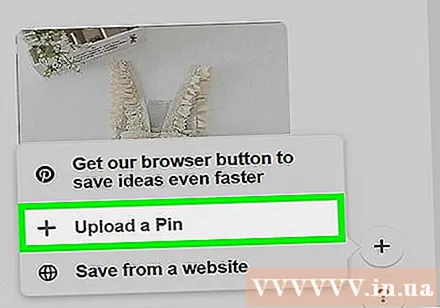
ກົດ ອັບໂຫລດ Pin (ສ້າງເຂັມ). ວຽກງານນີ້ແມ່ນຢູ່ເຄິ່ງເມນູ. ປ່ອງຢ້ຽມທີ່ມີຕົວເລືອກການອັບໂຫລດຮູບເປີດ.
ກົດ ລາກແລະວາງຫລືກົດເພື່ອອັບໂຫລດ (ລາກແລະວາງຫລືກົດເພື່ອອັບໂຫລດ). ນີ້ແມ່ນຢູ່ເບື້ອງຊ້າຍຂອງປ່ອງຢ້ຽມອັບໂຫລດຮູບພາບ. ປ່ອງຢ້ຽມ File Explorer (Windows) ຫລື Finder (Mac) ຈະເປີດຫຼັງຈາກທີ່ທ່ານກົດມັນ.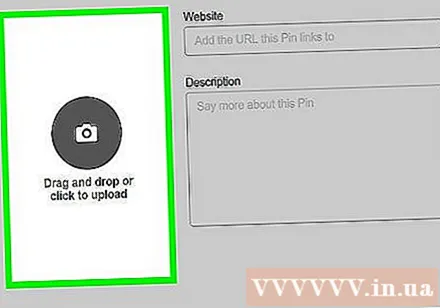
- ຖ້າທ່ານບໍ່ເຫັນຕົວເລືອກນີ້, ກົດປຸ່ມປ່ຽນ ອັບໂຫລດ Pin ໃນແຈເບື້ອງຊ້າຍລຸ່ມຂອງປ່ອງຢ້ຽມ.
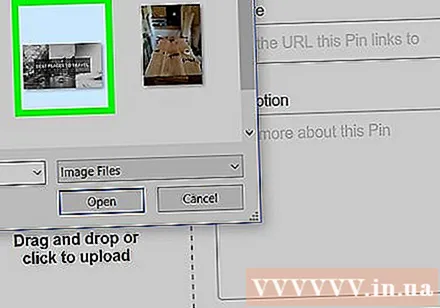
ເລືອກຮູບພາບ. ກົດທີ່ຮູບທີ່ທ່ານຕ້ອງການອັບລົງໄປທີ່ Pinterest. ທ່ານອາດຈະຕ້ອງກົດທີ່ໂຟນເດີທີ່ມີຮູບຢູ່ເບື້ອງຊ້າຍຂອງ ໜ້າ ຕ່າງກ່ອນ ໜ້າ ນີ້.
ກົດ ເປີດ (ເປີດ). ການກະ ທຳ ນີ້ແມ່ນຢູ່ໃນມຸມຂວາລຸ່ມຂອງ ໜ້າ ຕ່າງຂອງ Pinterest. ຮູບພາບດັ່ງກ່າວຈະຖືກອັບໂຫລດໄປຍັງ Pinterest.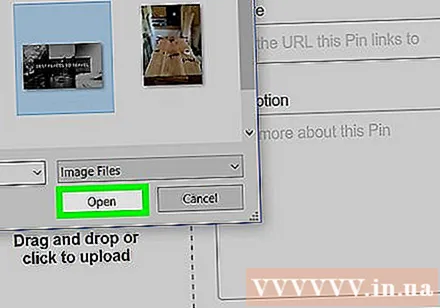
ໃສ່ ຄຳ ອະທິບາຍ. ຖ້າທ່ານຕ້ອງການເພີ່ມ ຄຳ ອະທິບາຍໃສ່ຮູບ, ກົດທີ່ປຸ່ມ "ຄຳ ອະທິບາຍ" ແລະຂຽນຂໍ້ຄວາມທີ່ທ່ານຕ້ອງການ.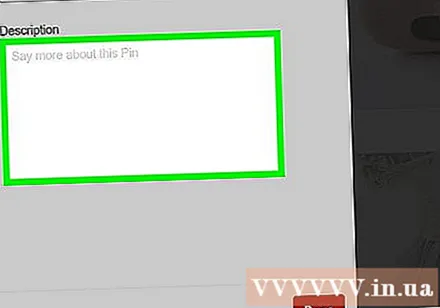
ກົດ ເຮັດແລ້ວ (ສຳ ເລັດ). ປຸ່ມສີແດງນີ້ຢູ່ແຈເບື້ອງຂວາລຸ່ມຂອງປ່ອງຢ້ຽມ.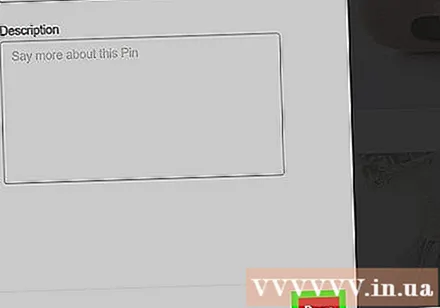
ເລືອກຕາຕະລາງເວລາກະຕຸ້ນ. ວາງເມົ້າເມົ້າຊີ້ໃສ່ບ່ອນທີ່ທ່ານຕ້ອງການເກັບຮູບ, ຈາກນັ້ນກົດປຸ່ມ ບັນທຶກ (ບັນທຶກ) ແມ່ນຢູ່ເບື້ອງຂວາຂອງຊື່ຕາຕະລາງ. ຮູບທີ່ອັບໂຫລດແລ້ວຈະຖືກເກັບໄວ້.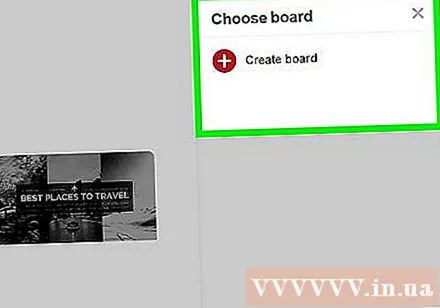
- ຖ້າທ່ານຕ້ອງການເພີ່ມຮູບໃສ່ກະດານແຍກຕ່າງຫາກ, ທ່ານສາມາດກົດເຂົ້າເບິ່ງ ສ້າງກະດານ (ສ້າງຕາຕະລາງ), ໃສ່ຊື່ຕາຕະລາງແລະກົດ ສ້າງ (ສ້າງ).
ວິທີທີ່ 2 ຂອງ 2: ຢູ່ໃນໂທລະສັບ
ເປີດ Pinterest. ກົດເຂົ້າໄປທີ່ແອັບ Pin Pinterest ດ້ວຍຮູບສັນຍາລັກຂໍ້ຄວາມ ພ ສະໄຕສີຂາວນອນຢູ່ໃນວົງມົນສີແດງ. ຫນ້າທໍາອິດຂອງ Pinterest ຈະເປີດຖ້າທ່ານເຂົ້າສູ່ລະບົບ.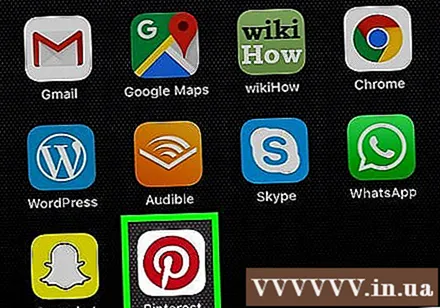
- ຖ້າ Pinterest ບໍ່ເຂົ້າສູ່ລະບົບໂດຍອັດຕະໂນມັດ, ທ່ານຕ້ອງເຂົ້າສູ່ລະບົບດ້ວຍຊື່ຜູ້ໃຊ້ແລະລະຫັດຜ່ານຂອງທ່ານ, ຫຼືຜ່ານທາງ Facebook.
ແຕະທີ່ໄອຄອນໂປຼໄຟລ໌ຫົວຂໍ້ໃນແຈເບື້ອງຂວາລຸ່ມ (iPhone / iPad) ຫຼືຢູ່ມຸມຂວາເທິງຂອງ ໜ້າ ຈໍ (Android).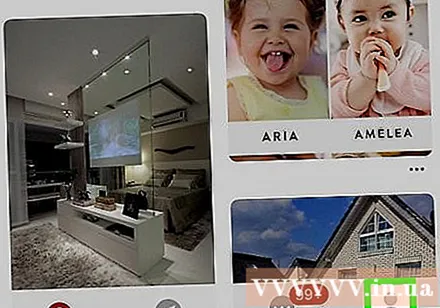
ກົດໃສ່ເຄື່ອງ ໝາຍ ➕ ຢູ່ແຈຂວາເທິງສຸດຂອງ ໜ້າ ຈໍ.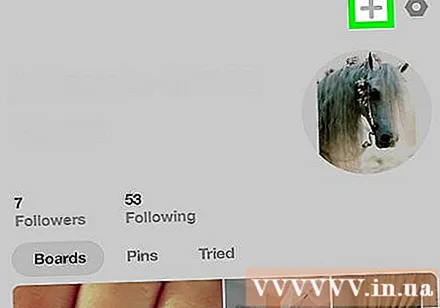
ກົດ ຮູບພາບ (ຮູບພາບ) ໃກ້ກັບເມນູດ້ານລຸ່ມ.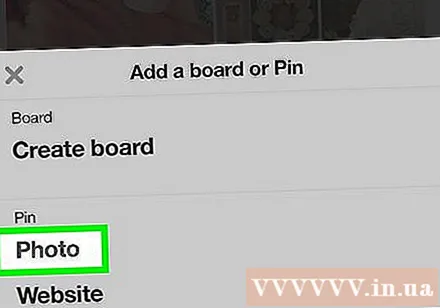
- ຖ້າມີການກະຕຸ້ນເຕືອນ, ໃຫ້ການອະນຸຍາດໃຫ້ Pinterest ເຂົ້າເບິ່ງຮູບຢູ່ໃນໂທລະສັບຫຼືແທັບເລັດຂອງທ່ານ.
ເລືອກຮູບພາບ. ກົດທີ່ຮູບທີ່ທ່ານຕ້ອງການອັບລົງໄປທີ່ Pinterest.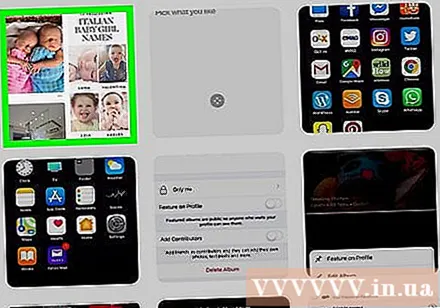
ເພີ່ມ ຄຳ ອະທິບາຍ. ທ່ານສາມາດໃສ່ ຄຳ ອະທິບາຍ ສຳ ລັບຮູບພາບໃນຊ່ອງຂໍ້ຄວາມເທິງຖ້າທ່ານຕ້ອງການ.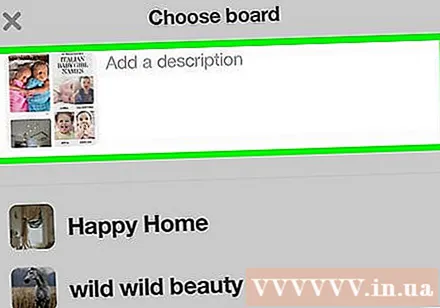
ເລືອກຕາຕະລາງ. ກົດທີ່ກະດານບ່ອນທີ່ທ່ານຕ້ອງການອັບໂຫລດຮູບ. ຮູບພາບຈະຖືກອັບໂຫລດໄປຍັງ Pinterest; ທ່ານຈະສາມາດຊອກຫາຮູບພາບອີກຄັ້ງໂດຍການເລືອກຫົວຂໍ້ຂອງຕາຕະລາງທີ່ທ່ານລະບຸກ່ອນ ໜ້າ ນີ້.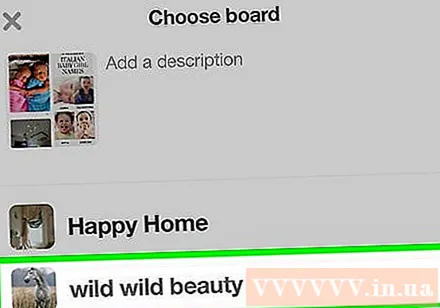
- ທ່ານຍັງສາມາດກົດເຂົ້າໄປ ສ້າງກະດານ ຖ້າທ່ານຕ້ອງການສ້າງຕາຕະລາງສະເພາະ ສຳ ລັບຮູບພາບ.
ຄຳ ແນະ ນຳ
- ຖ້າທ່ານບໍ່ຕ້ອງການອັບໂຫລດຮູບຂອງທ່ານໃສ່ Pinterest, ທ່ານສາມາດແບ່ງປັນເຂັມຂອງຄົນອື່ນໄດ້.
ຄຳ ເຕືອນ
- ການອັບໂຫລດຮູບພາບຂອງບຸກຄົນອື່ນໂດຍບໍ່ມີການໃຫ້ເຫດຜົນທີ່ຖືກຕ້ອງແມ່ນຂັດກັບເງື່ອນໄຂການ ນຳ ໃຊ້ຂອງ Pinterest ແລະອາດຈະເຮັດໃຫ້ບັນຊີຂອງທ່ານຖືກລະງັບ.